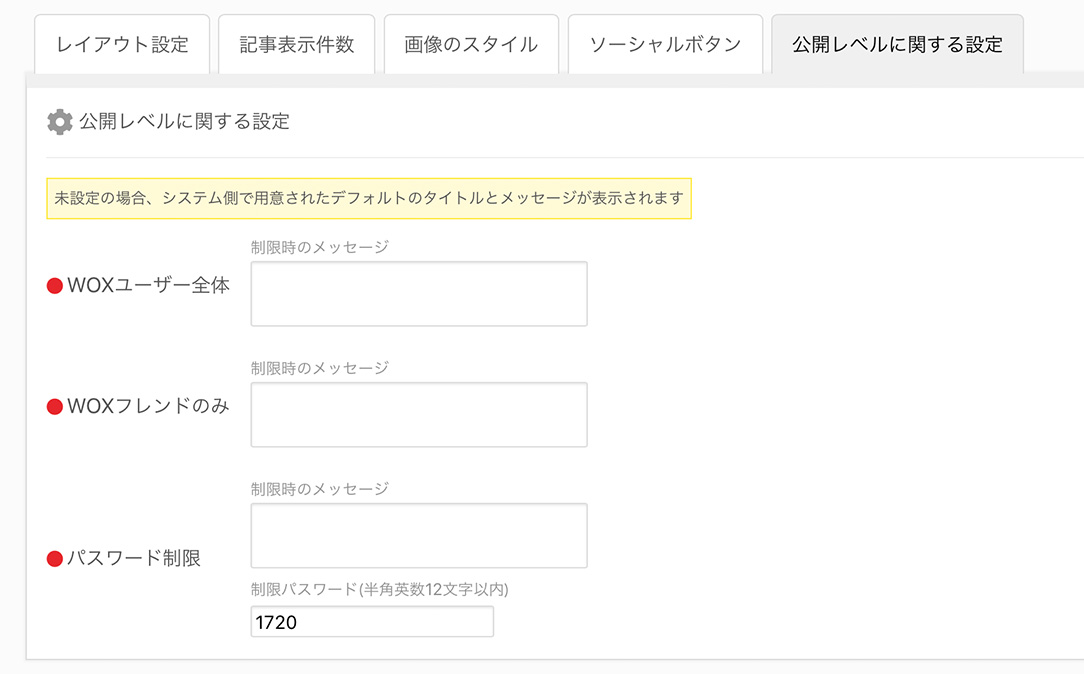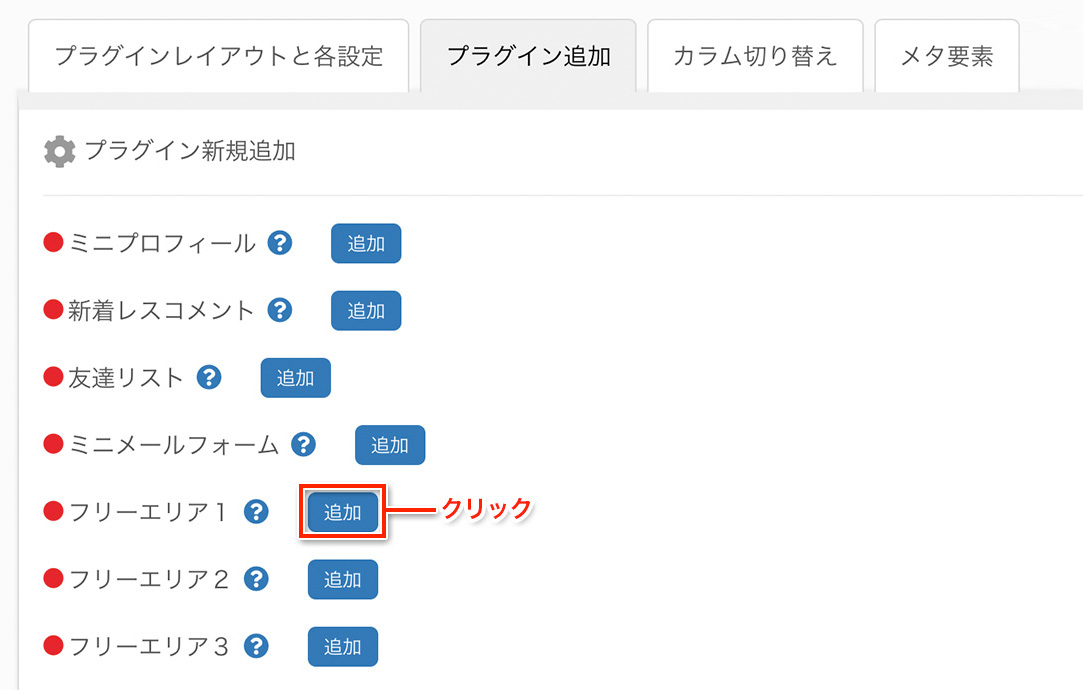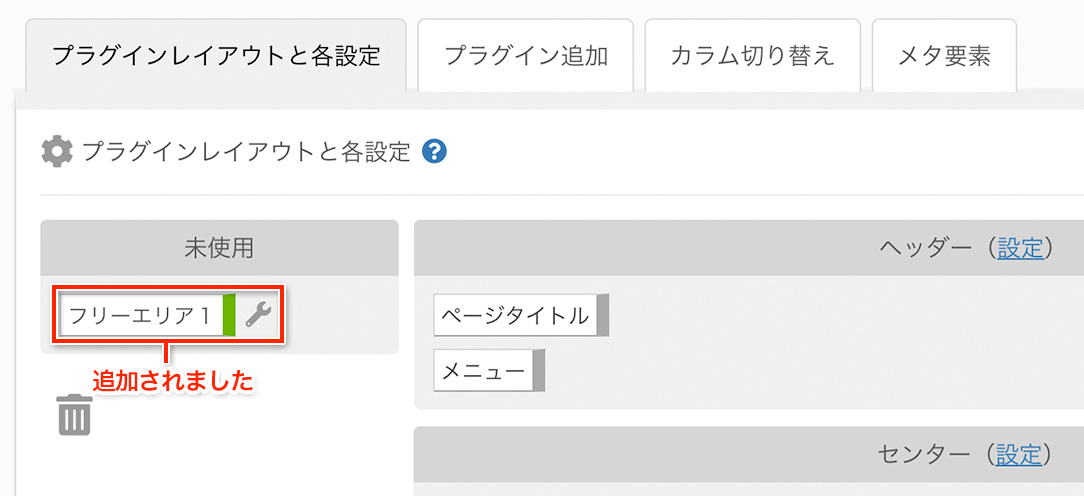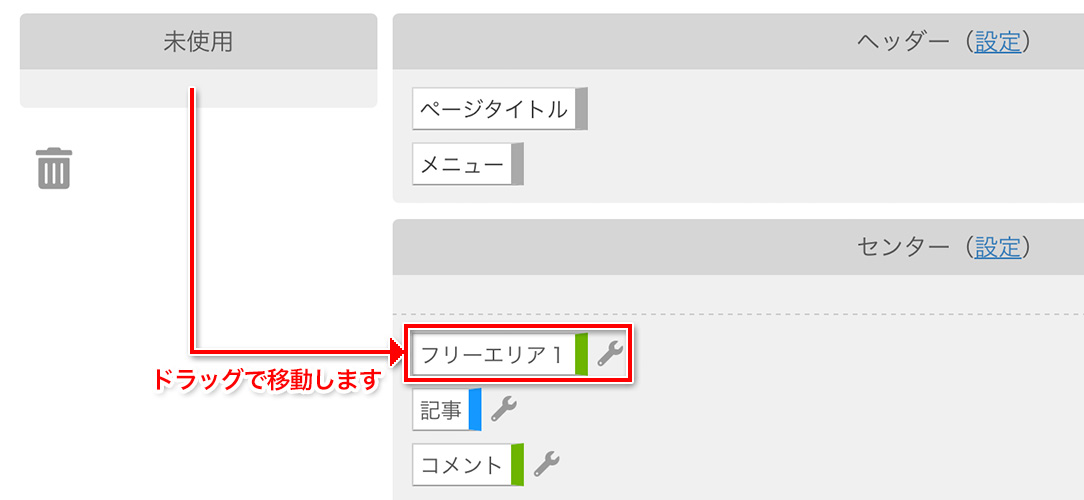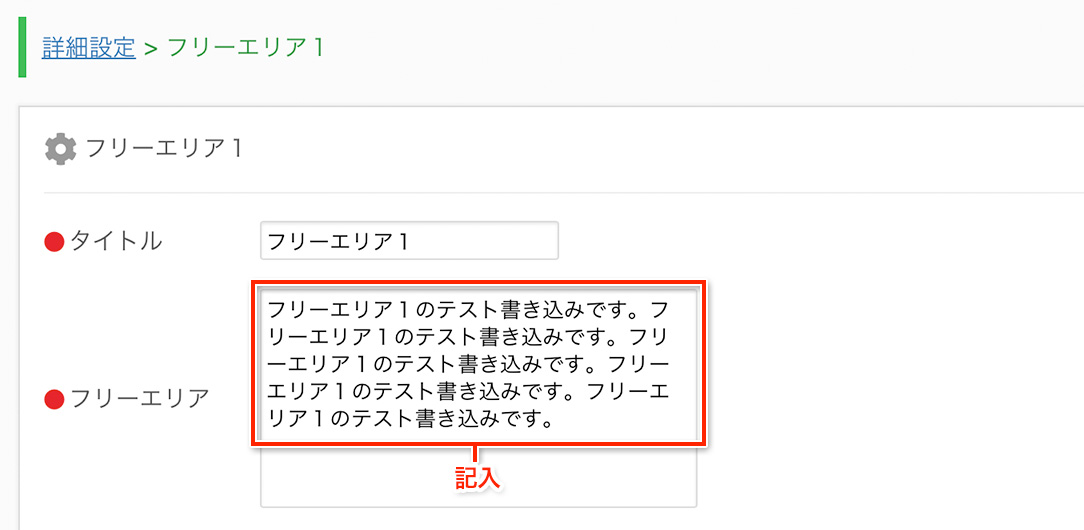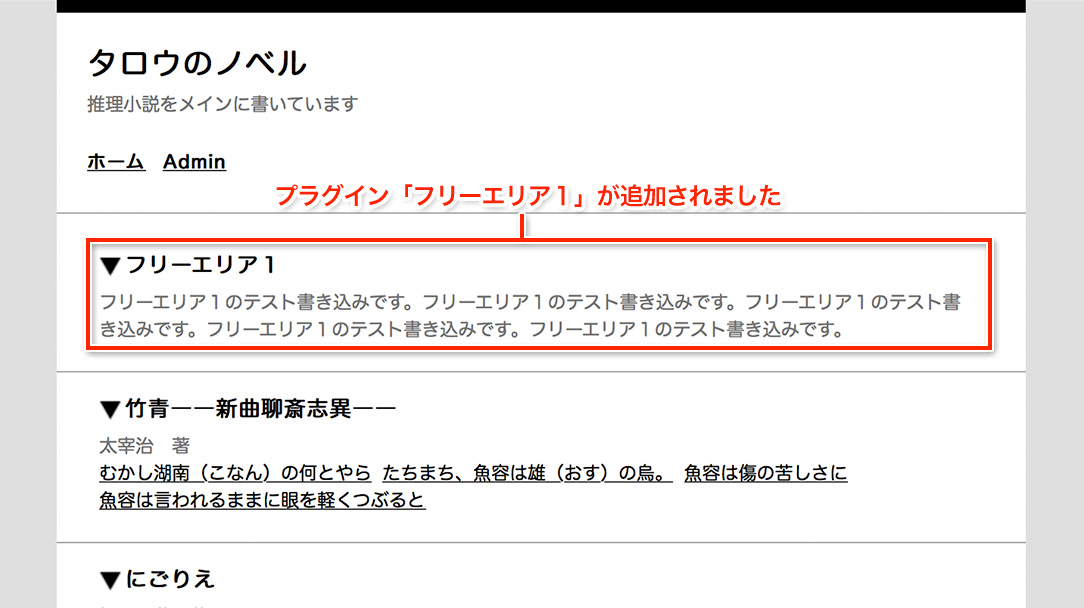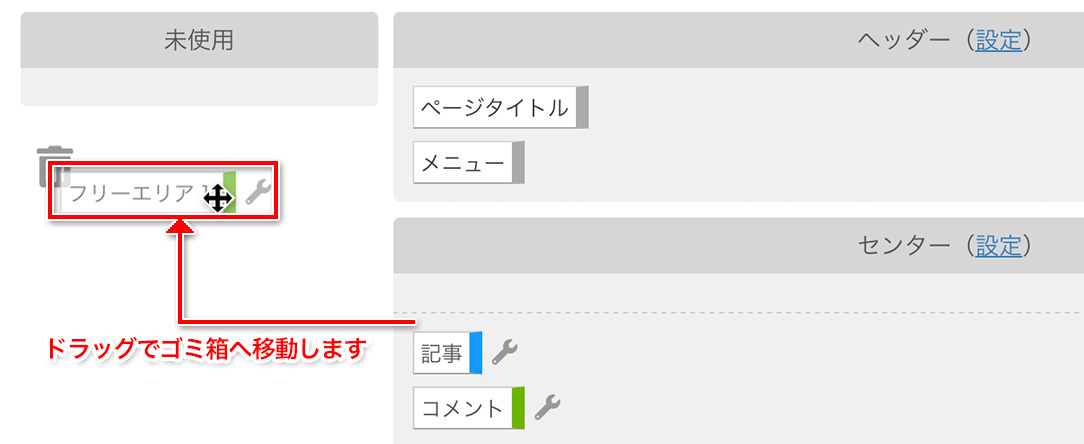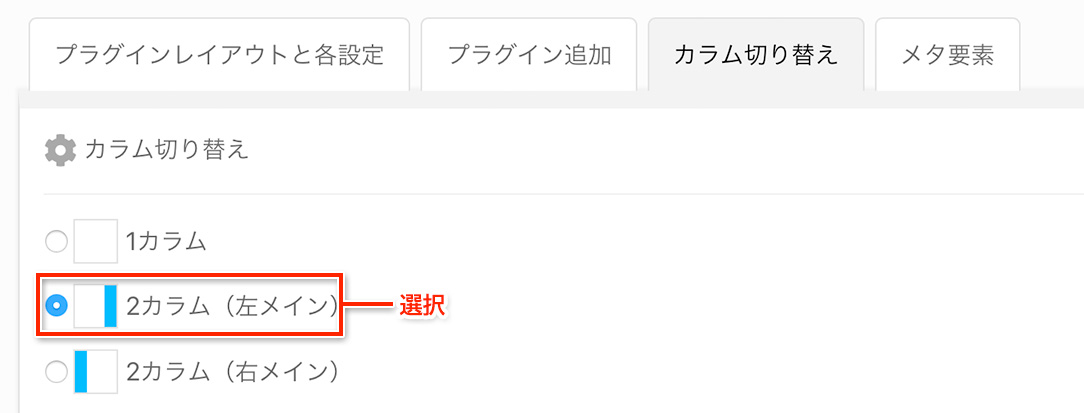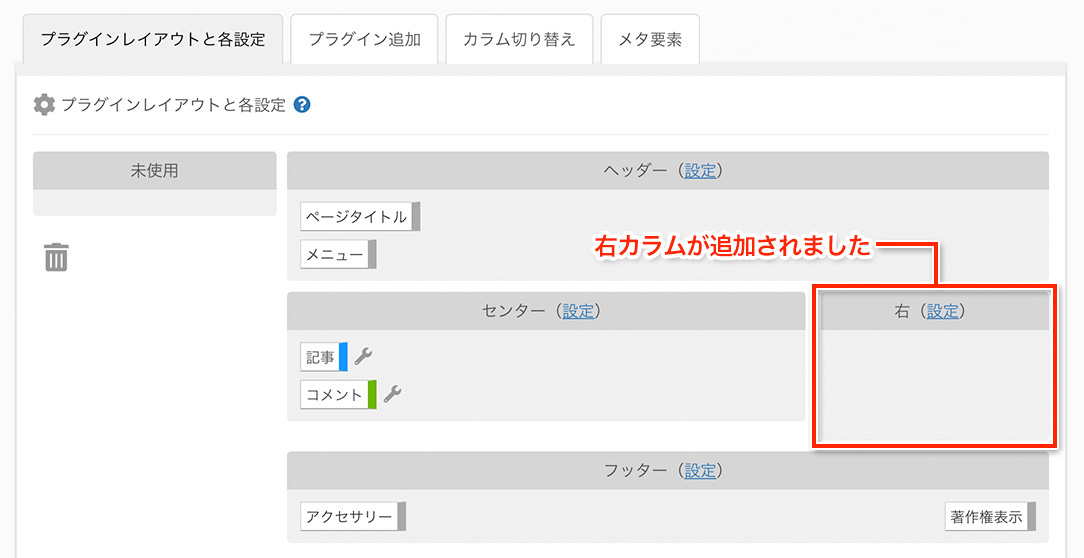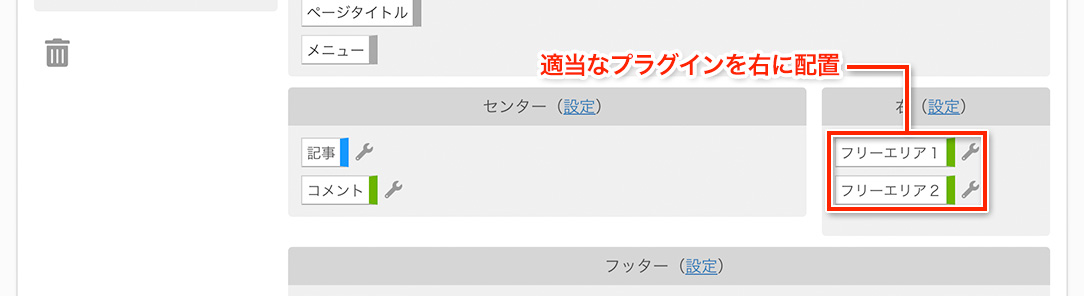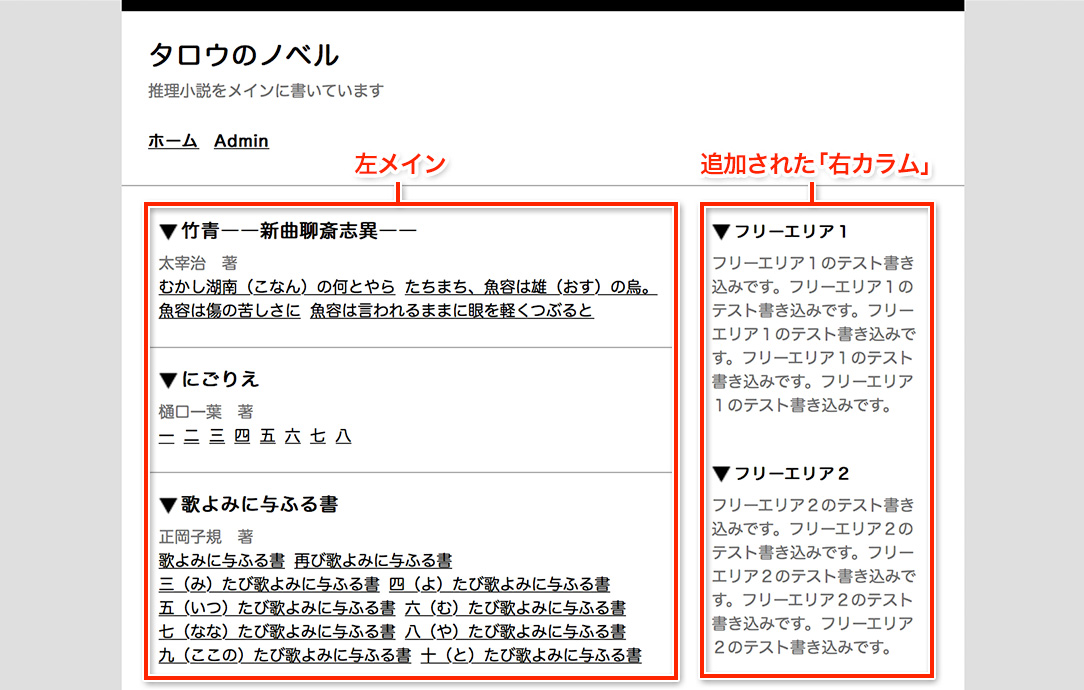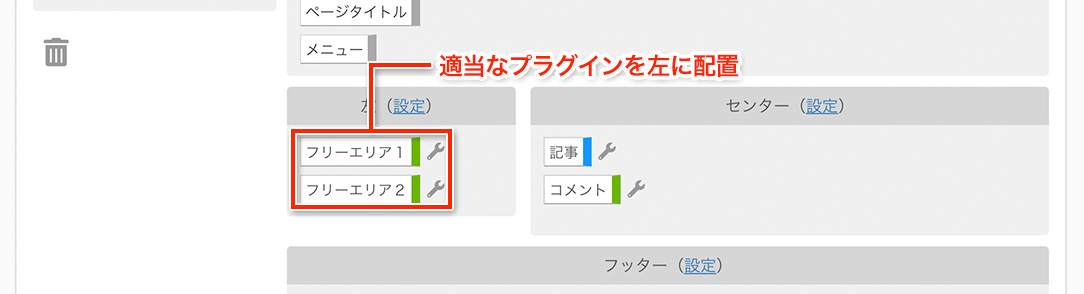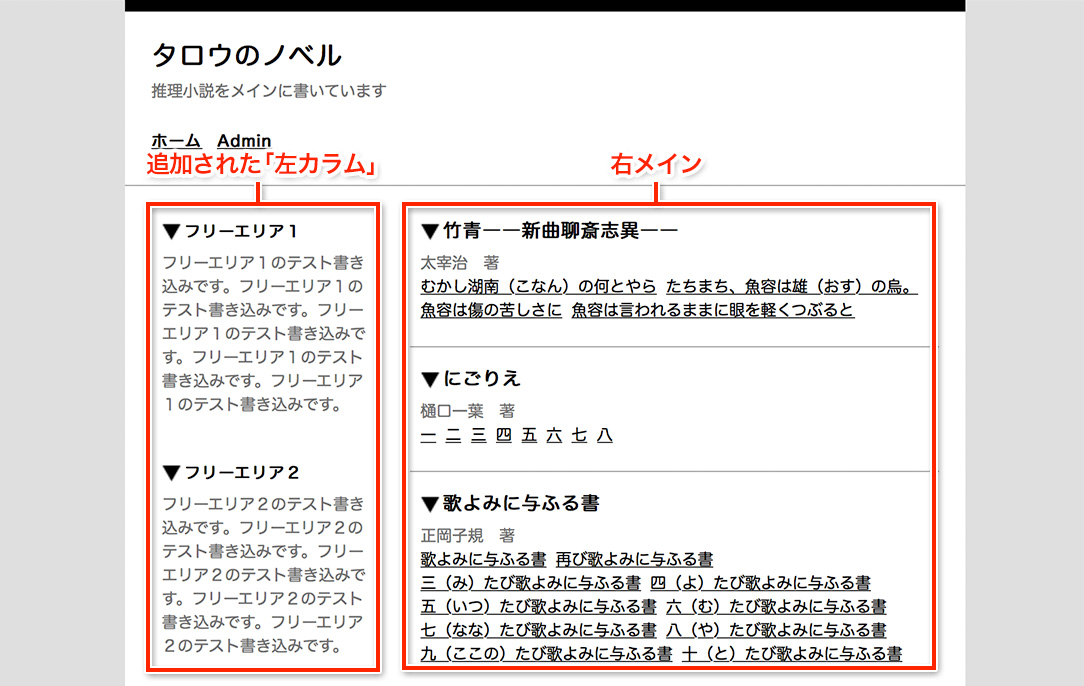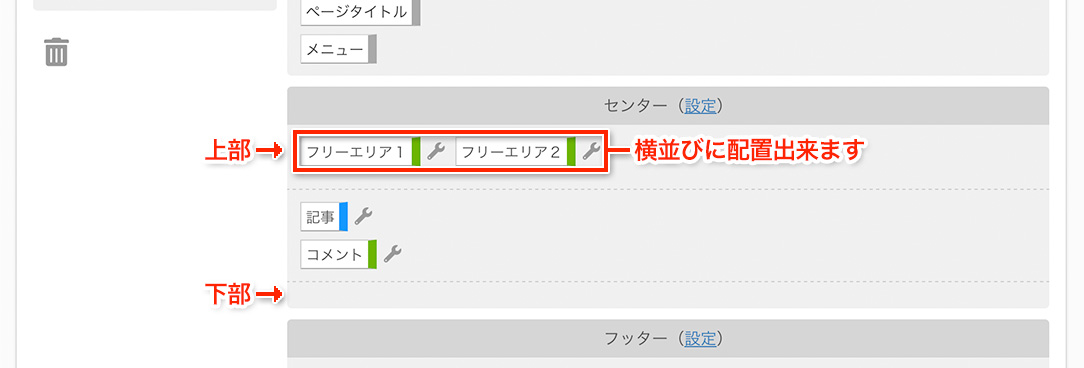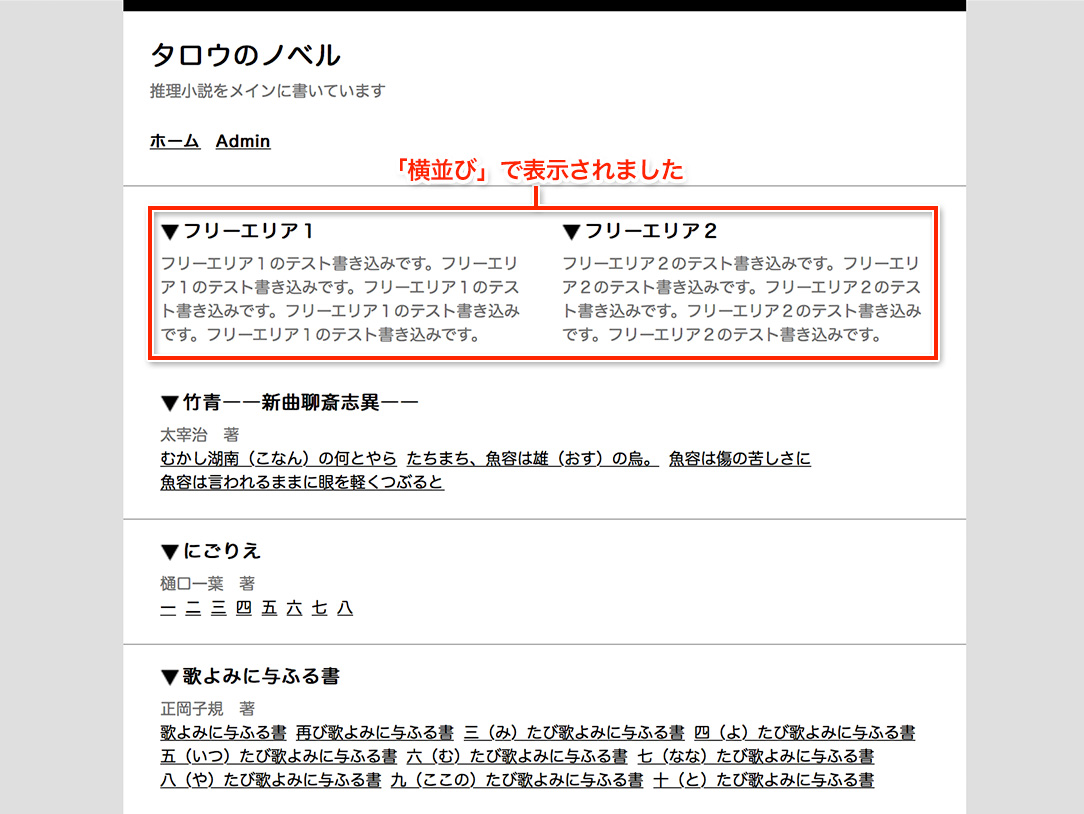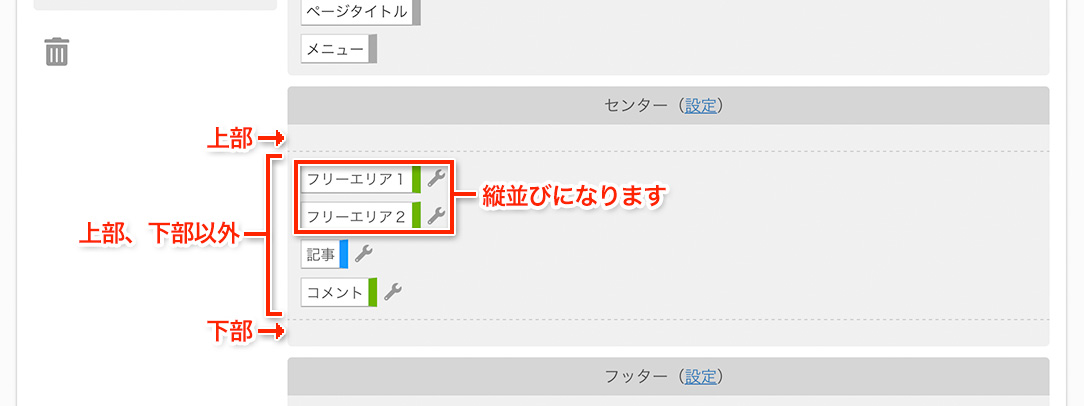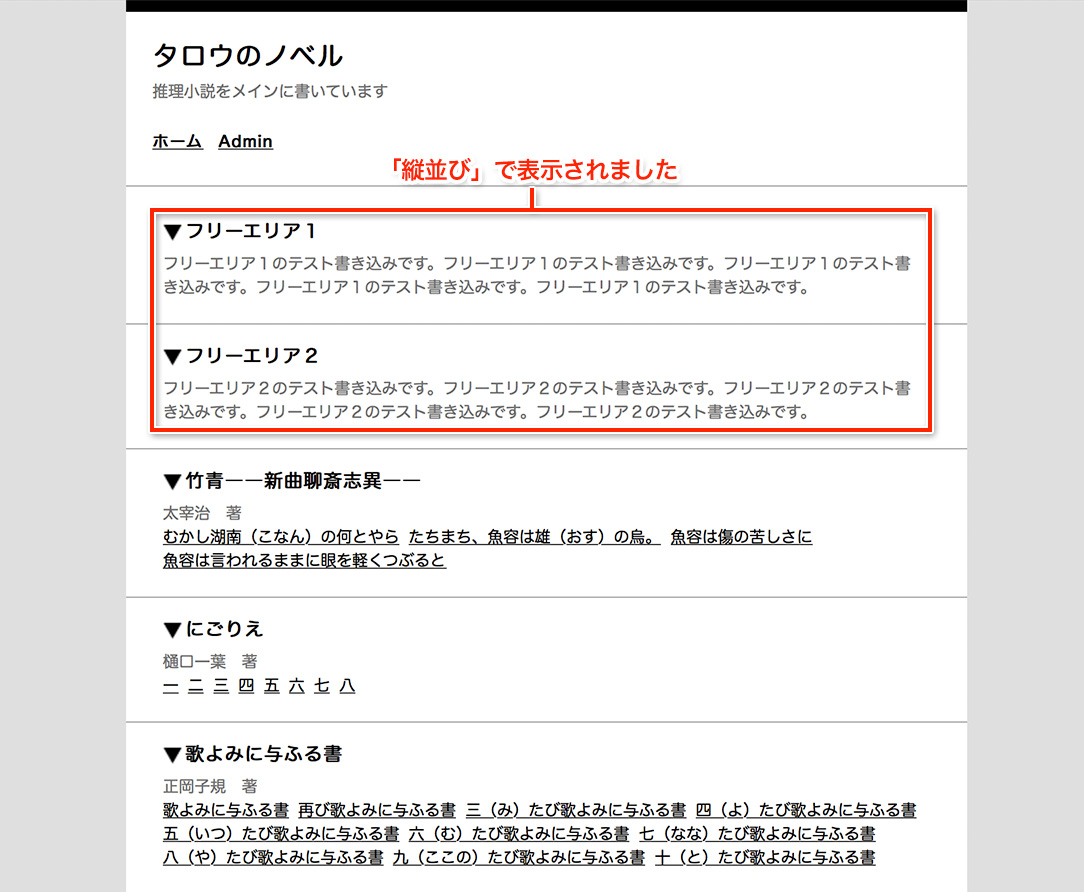プラグインレイアウトと各設定
詳細設定を行なうには管理メニューの「詳細設定」をクリックしてください。

詳細設定にアクセスすると「プラグインレイアウトと各設定」の画面が表示されます。ここでは、プラグインのレイアウトがドラッグ&ドロップで自由に行なえます。プラグインに関しましては「利用マニュアル > サービス共通 > プラグイン」をご覧ください。
今回は、メインである「記事」の設定を行なってみます。
記事とは各カテゴリーにある記事のタイトルをクリックした先のページになります。
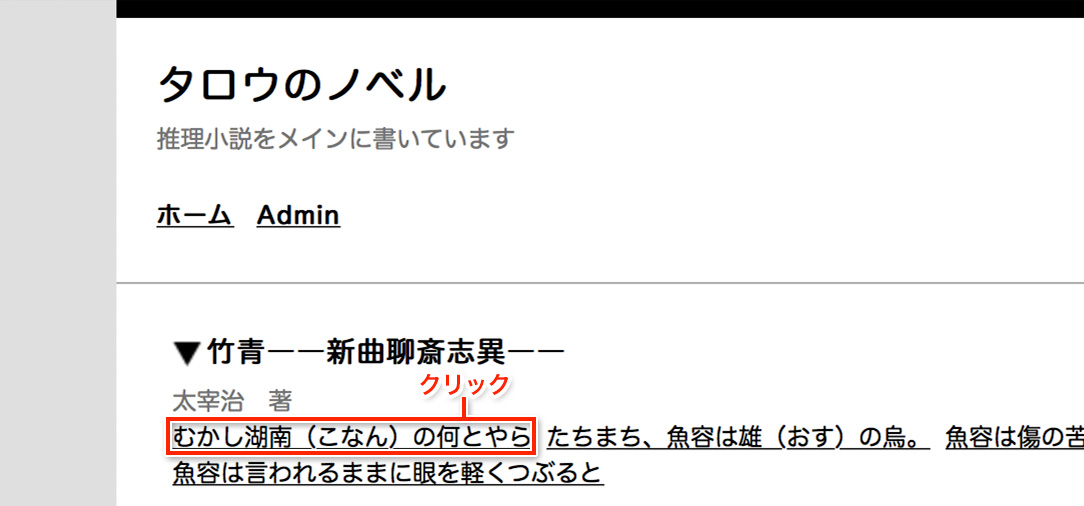
以下がタイトルクリック後の記事の画面です。
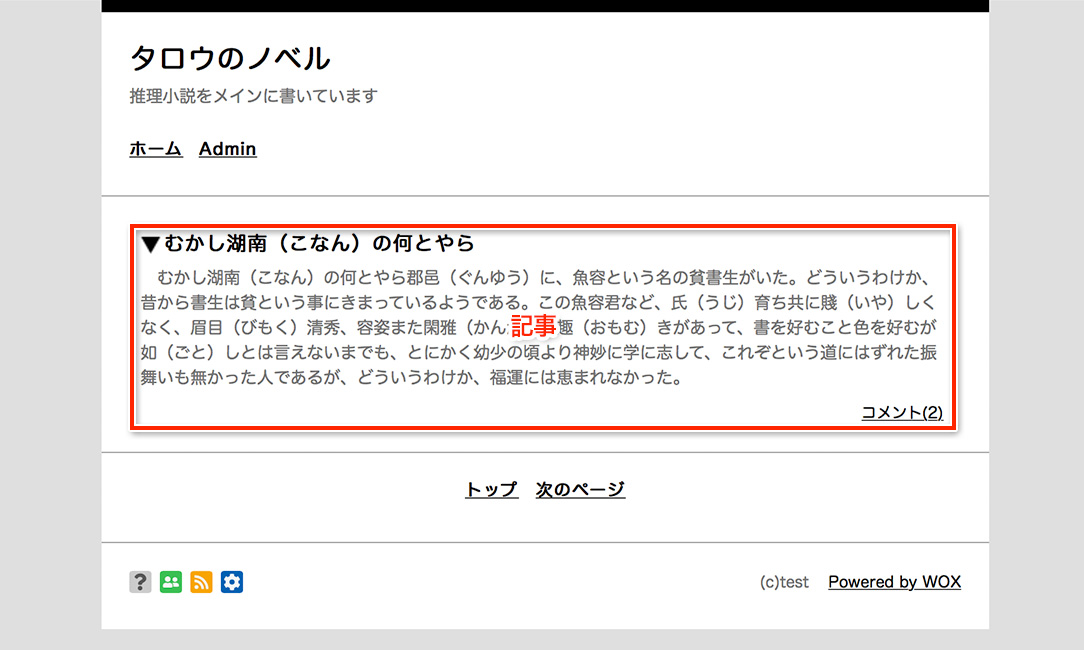
記事の設定を行なうには以下の箇所をクリックします。
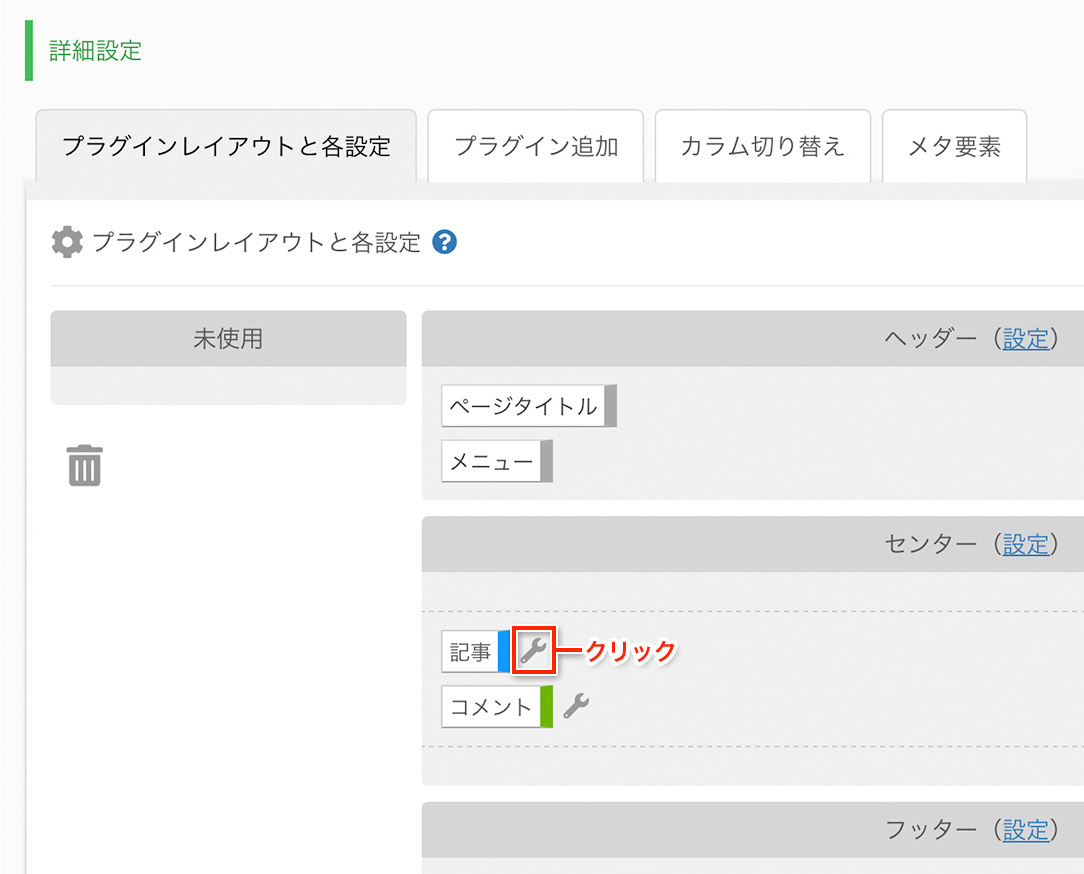
レイアウト設定
「詳細設定 > 記事」にアクセスすると「レイアウト設定」が表示されます。
「レイアウト設定」では、記事内の「タイトル」「日付」といった各項目をドラッグ&ドロップで自由に移動したり、それぞれを個別に設定することが出来ます。使用しない項目は「未使用」へ移動することで非表示に出来ます。
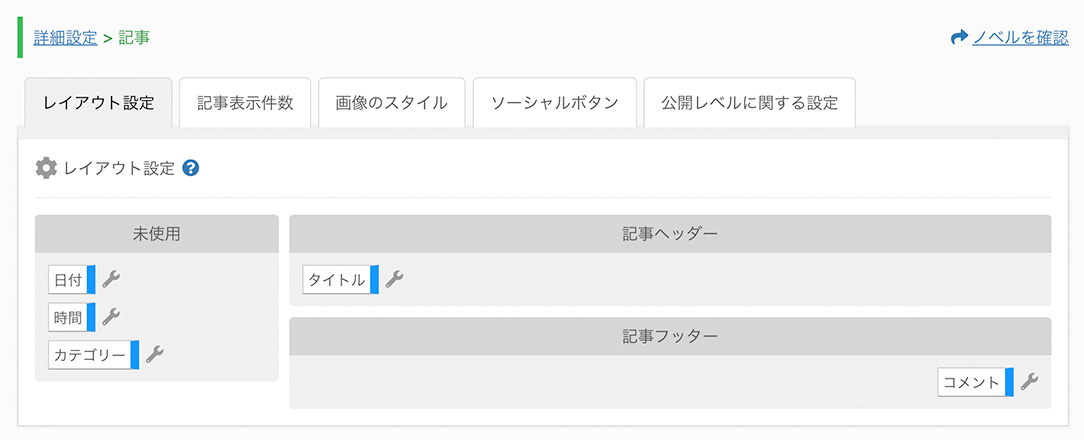
レイアウトは「記事ヘッダー」と「記事フッター」に分かれています。実際の記事では以下の箇所になります。

各項目の設定を解説します。
[タイトル]
タイトルでは、「前の文字列」「後の文字列」の設定を行なうことが出来ます。
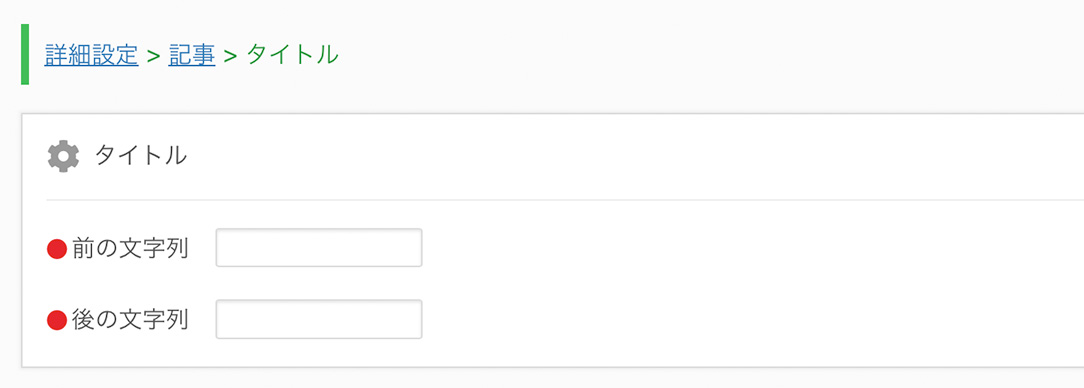
「前の文字列」と「後の文字列」を設定すると、タイトルの前後に固定の文字列を表示出来ます。試しに「前の文字列」に「[」「後の文字列」に「]」と設定してみました。
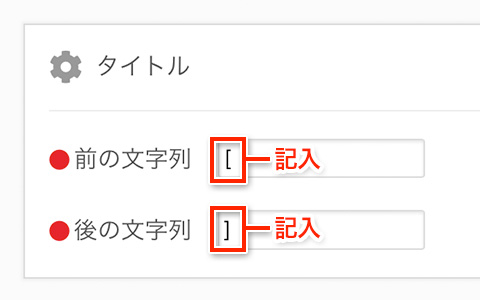
実際の記事内では「前の文字列」と「後の文字列」は以下のように表示されます。

[カテゴリー]
カテゴリーでは「前の文字列」と「後の文字列」のみが行なえます。
[日付]
日付は投稿された年月日を表示します。
「フォーマット」の設定で以下4種類から選択出来ます。
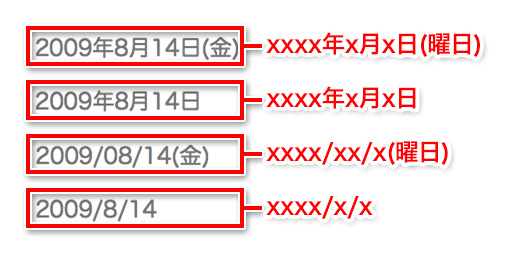
また、「前の文字列」と「後の文字列」の設定も行なえます。
[時間]
時間は投稿された時分秒を表示します。
「フォーマット」の設定で以下4種類から選択出来ます。
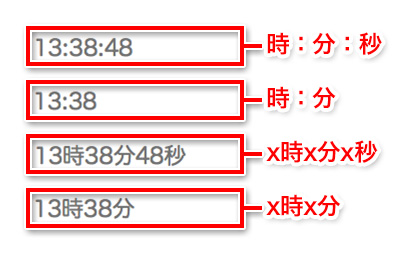
また、「前の文字列」と「後の文字列」の設定も行なえます。
[コメント]
コメントでは「表示」の設定を行ないます。記事内にどうのような文字列で表示したいか自由に決定出来ます。表示設定はデフォルトで「コメント」に設定されています。
記事表示件数
[カテゴリー表示件数]
カテゴリー表示件数は1画面にカテゴリーを何件表示するかを設定出来ます。ここで設定された件数以上になると、ページの最後に「次のページへ」等ページ送りのリンクが表示されます。表示件数はあまり多くするとページの読み込みが遅くなるので、5件程度が好ましいでしょう。
以下はカテゴリー表示件数「5件」での表示例です。
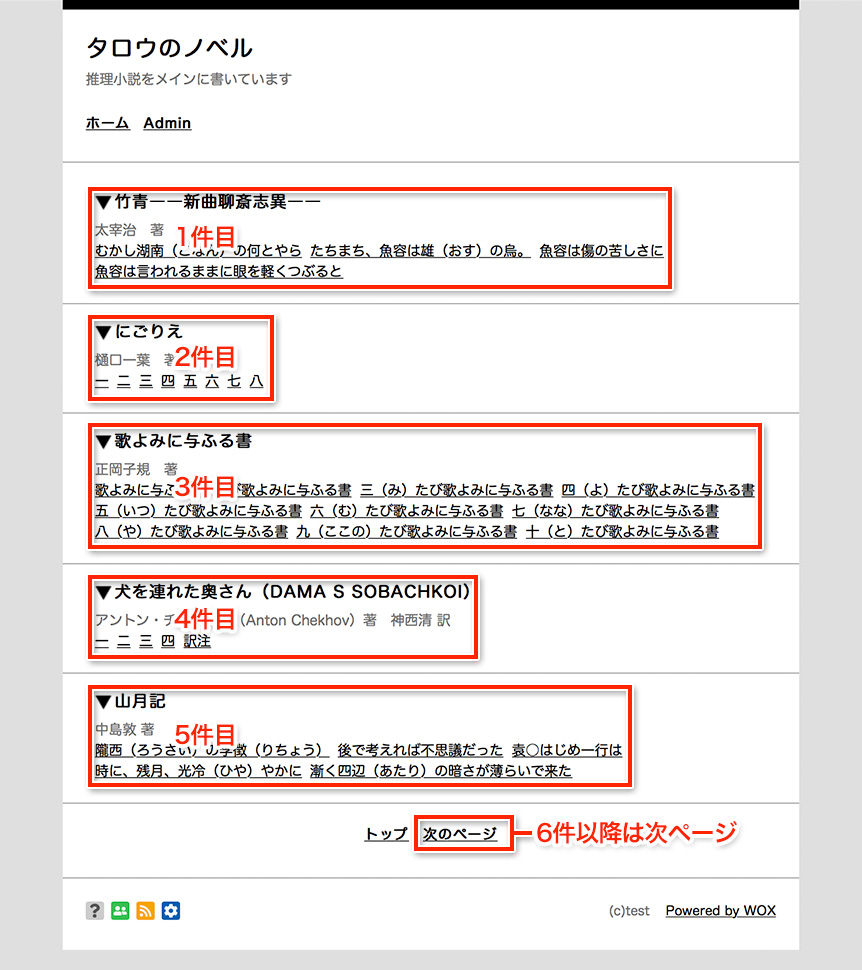
[ノベル表示件数・ノベル表示順・全てを見るのリンク]
ノベル表示件数は1カテゴリーに作品を何件表示するかを設定出来ます。ここで設定された件数以上になると、「全て見る」のリンクが表示されます。あまり多くなると表示が重くなりますので、20件以内が好ましいでしょう。ノベル表示順はデフォルトでは「古いノベル順」になっており投稿した順番に表示されますが、「新しいノベル順」に変更すると、新たに投稿したノベルが一番最最初に表示されるようになります。
以下はノベル表示件数「7件」での表示例です。
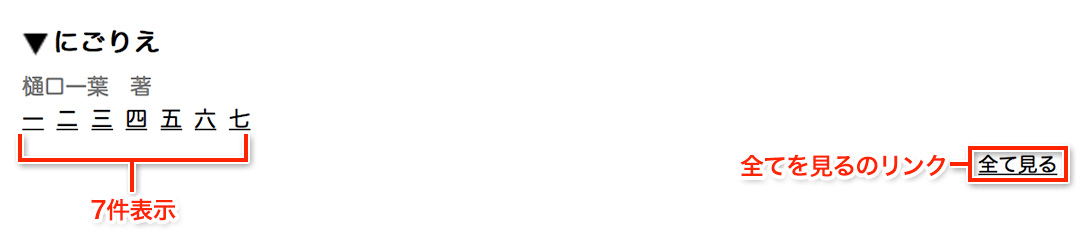
画像のスタイル
画像のスタイルは記事内に表示される画像の装飾を設定出来ます。
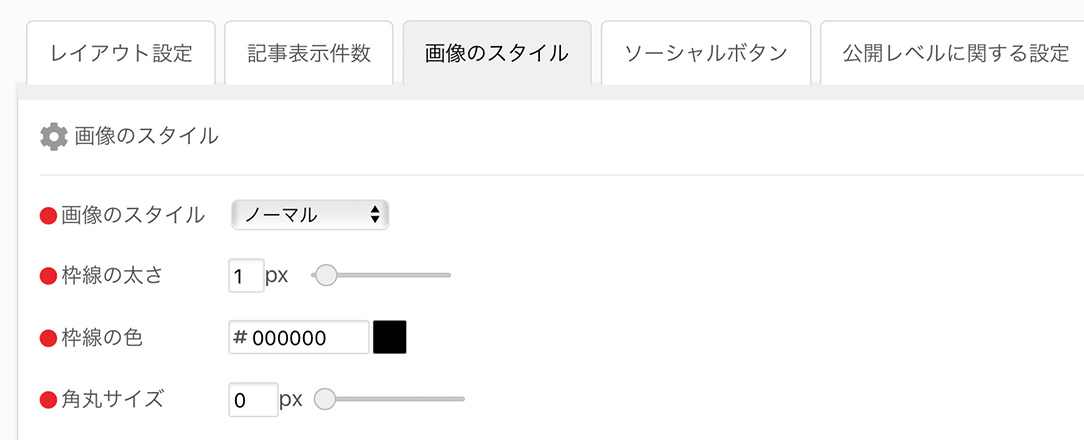
[無し]
無しを選択するとスタイルは行ないません。
[ノーマル]
ノーマルでは枠線の太さ・枠線の色・角丸サイズの3項目を設定出来ます。
試しに枠線の太さを「4px」、枠線の色を「#000000(黒)」、角丸サイズを「16px」にすると以下のようになります。

なお、線の太さが無し(0px)の時に限り「影の濃さ」という設定が行なえます。試しに枠線の太さを「0px」、角丸サイズを「10px」、影の濃さを「50%」にすると以下のようになり、画像にドロップシャドウがかかります。

[写真フレーム]
写真フレームは画像を写真フレームの雰囲気で表示します。更にフレームオプションで「無し」「テープ1」「テープ2」「ピン」の装飾が可能です。装飾はそれぞれ以下のようになります。
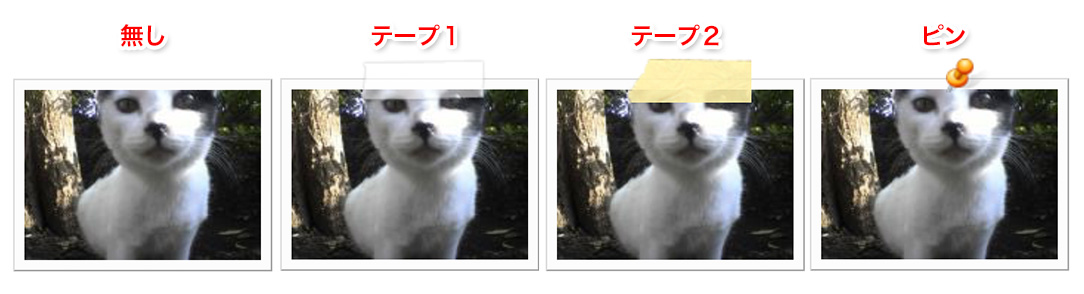
[ポラロイド]
ポラロイドは写真のフレームを以下のようにポラロイド風にします。こちらもフレームオプションが利用可能です。

ソーシャルボタン
記事の上部または下部にソーシャルボタンを簡単に設置出来ます。対応しているボタンは「Twitterツイートボタン、Facebookいいねボタン、はてなブックマークボタン、mixiチェックボタン」です。また、これら以外のソーシャルボタンを設置したい場合や、表示のされ方、レイアウトなど独自にコントロールしたい場合は「フリーエリア」にソーシャルボタンのコードを記述することも出来ます。
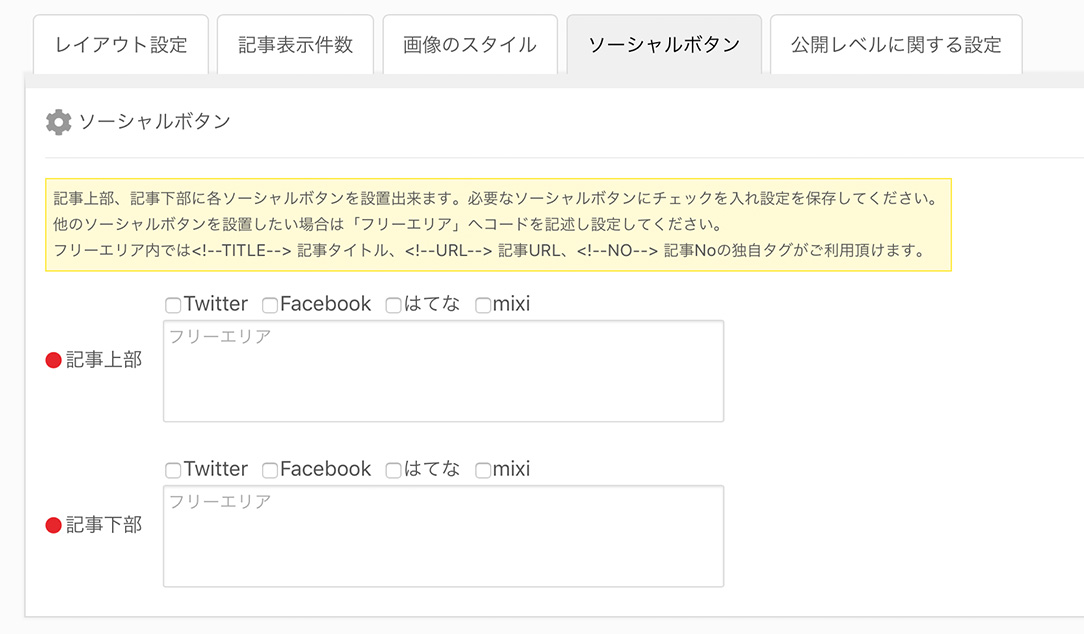
公開レベルに関する設定
こちらの設定では、記事投稿時に記事の公開レベルを、「WOXユーザー全体」「WOXフレンドのみ」「パスワード制限」いずれかに設定した場合の「制限時のメッセージ」をそれぞれ設定します。未設定の場合、システム側で用意されたデフォルトのタイトルとメッセージが表示されます。また、パスワード制限時のパスワードも編集可能です。